Page 1

Versie 3.0
Mei 2009
®
Xerox
4112™/4127™
copier/printer
Starthandleiding
Page 2

Samengesteld door:
Xerox Corporation
Global Knowledge & Language Services
800 Phillips Road
Building 218
Webster, New York 14580, Verenigde Staten
Vertaald door:
Xerox
GKLS European Operations
Bessemer Road
Welwyn Garden City
Hertfordshire
AL7 1BU
Verenigd Koninkrijk
©2009 Xerox Corporation. Alle rechten voorbehouden. Xerox, het ontwerp van de
connectiviteitsbol en 4112/4127 copier/printer zijn handelsmerken van Xerox Corporation in de
Verenigde Staten en/of andere landen.
Microsoft, MS-DOS, Windows, Microsoft Network en Windows Server zijn handelsmerken of
gedeponeerde handelsmerken van Microsoft Corporation in de Verenigde Staten en/of andere
landen.
Novell, NetWare, IntranetWare en NDS zijn gedeponeerde handelsmerken van Novell, Inc. in de
Verenigde Staten en andere landen.
Adobe, Acrobat, PostScript, PostScript3 en het PostScript-logo zijn handelsmerken van Adobe
Systems Incorporated.
Apple, AppleTalk, EtherTalk, LocalTalk, Macintosh, MacOS en TrueType zijn handelsmerken van
Apple Computer, Inc., gedeponeerd in de Verenigde Staten en andere landen.
HP, HPGL, HPGL/2 en HP-UX zijn gedeponeerde handelsmerken van Hewlett-Packard
Corporation.
Alle product-/merknamen zijn (gedeponeerde) handelsmerken van de respectieve houders.
Dit document wordt periodiek bijgewerkt. In latere versies zullen revisies en wijzigingen worden
doorgevoerd en technische onnauwkeurigheden en drukfouten worden gecorrigeerd.
Page 3

Inhoudsopgave
Inhoudsopgave
1 Inleiding . . . . . . . . . . . . . . . . . . . . . . . . . . . . . . . . . . . . . . . . . . . . . . 1-1
Introductie van uw nieuwe Xerox
4112/4127. . . . . . . . . . . . . . . . . . . . . . . . . . . . . . . . . . . . . . . . . . . . . . . . . . . . . . . . . . . . . . . . . . . . . . . . 1-1
Systeemonderdelen . . . . . . . . . . . . . . . . . . . . . . . . . . . . . . . . . . . . . . . . . . . . . . . . . . . 1-1
De gebruikersinterface . . . . . . . . . . . . . . . . . . . . . . . . . . . . . . . . . . . . . . . . . . . . . . . . . 1-2
Aan-/uitzetten . . . . . . . . . . . . . . . . . . . . . . . . . . . . . . . . . . . . . . . . . . . . . . . . . . . . . . . . . . . . . 1-4
Inschakelen . . . . . . . . . . . . . . . . . . . . . . . . . . . . . . . . . . . . . . . . . . . . . . . . . . . . . . . . . . . 1-4
Uitschakelen . . . . . . . . . . . . . . . . . . . . . . . . . . . . . . . . . . . . . . . . . . . . . . . . . . . . . . . . . . 1-4
2 Basistoepassingen gebruiken . . . . . . . . . . . . . . . . . . . . . . . . . . . 2-1
De instructiekaart voor beheerders afdrukken . . . . . . . . . . . . . . . . . . . . . . . . . . . . . . . 2-1
Oefening 1: Papier plaatsen . . . . . . . . . . . . . . . . . . . . . . . . . . . . . . . . . . . . . . . . . . . . . . . . 2-1
Papier in lade 1 plaatsen . . . . . . . . . . . . . . . . . . . . . . . . . . . . . . . . . . . . . . . . . . . . . . . 2-1
Papier in lade 3 plaatsen . . . . . . . . . . . . . . . . . . . . . . . . . . . . . . . . . . . . . . . . . . . . . . . 2-3
Oefening 2: Kopiëren vanaf de glasplaat . . . . . . . . . . . . . . . . . . . . . . . . . . . . . . . . . . . . 2-5
Oefening 3: Kopiëren via de AOD . . . . . . . . . . . . . . . . . . . . . . . . . . . . . . . . . . . . . . . . . . . 2-7
Oefening 4: De status van uw opdracht controleren. . . . . . . . . . . . . . . . . . . . . . . . . . 2-9
Oefening 5: De apparaatstatus controleren . . . . . . . . . . . . . . . . . . . . . . . . . . . . . . . .2-11
Oefening 6: Het Xerox Welcome Centre bellen. . . . . . . . . . . . . . . . . . . . . . . . . . . . . .2-14
3 Handelingen op de computer . . . . . . . . . . . . . . . . . . . . . . . . . . . 3-1
Afdrukken via het netwerk . . . . . . . . . . . . . . . . . . . . . . . . . . . . . . . . . . . . . . . . . . . . . . . . . . 3-1
Afdrukken met de PS-printerdrivers . . . . . . . . . . . . . . . . . . . . . . . . . . . . . . . . . . . . . 3-1
Afdrukken met de PCL-printerdrivers . . . . . . . . . . . . . . . . . . . . . . . . . . . . . . . . . . . . 3-2
CentreWare Internet Services. . . . . . . . . . . . . . . . . . . . . . . . . . . . . . . . . . . . . . . . . . . . . . . 3-5
Een opdracht afdrukken vanuit CentreWare Internet Services . . . . . . . . . . . . 3-5
4 Snelstartgids voor gebruikers . . . . . . . . . . . . . . . . . . . . . . . . . . . 4-1
Hulp krijgen . . . . . . . . . . . . . . . . . . . . . . . . . . . . . . . . . . . . . . . . . . . . . . . . . . . . . . . . . . . . . . . 4-1
Functies in het scherm Alle diensten . . . . . . . . . . . . . . . . . . . . . . . . . . . . . . . . . . . . . . . . 4-2
Onderdelen in de gebruikersinterface . . . . . . . . . . . . . . . . . . . . . . . . . . . . . . . . . . . . . . . 4-3
Xerox 4112/4127 copier/printer - Starthandleiding i
Page 4
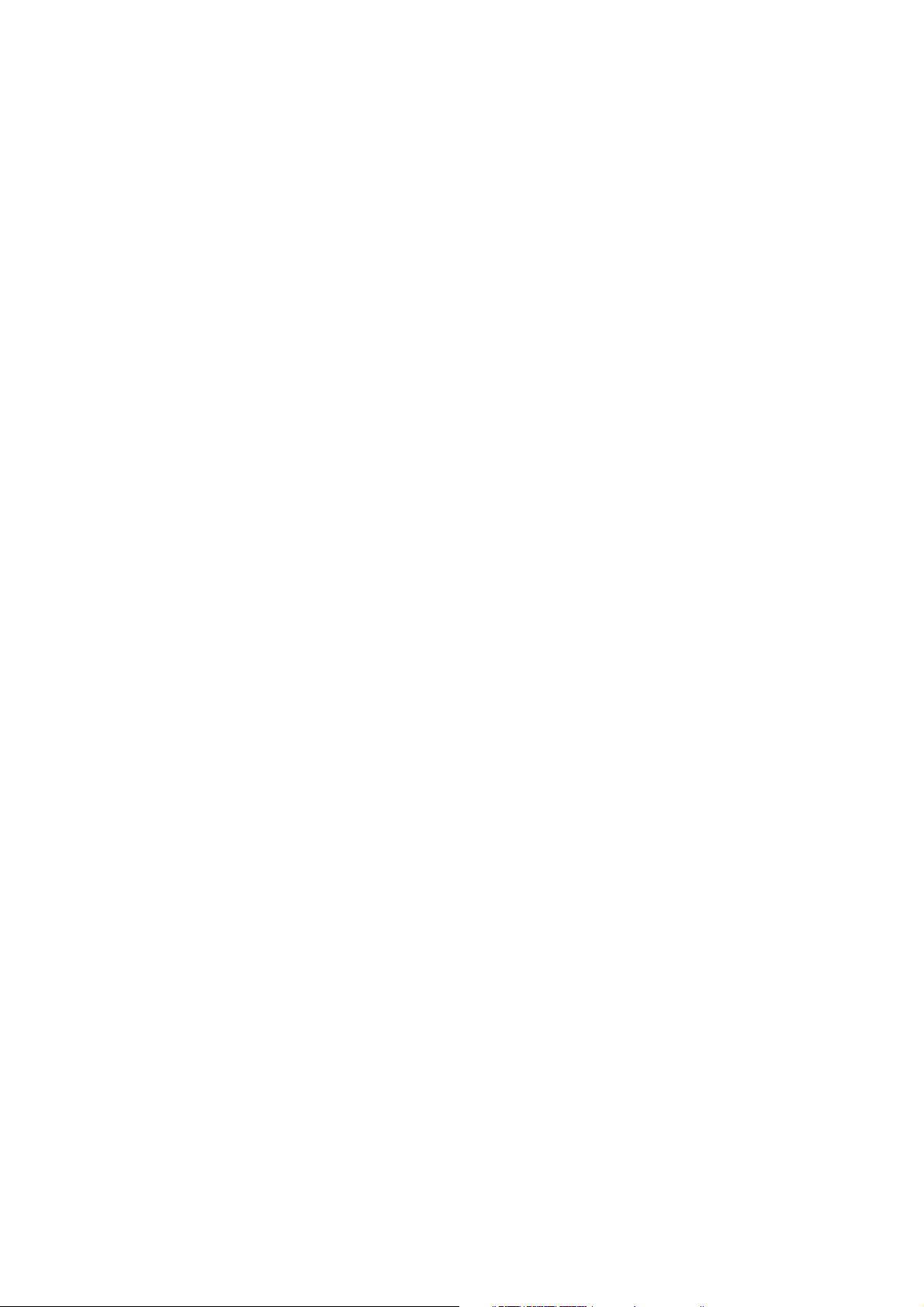
Inhoudsopgave
ii Xerox 4112/4127 copier/printer - Starthandleiding
Page 5

Inleiding
1
Introductie van uw nieuwe Xerox 4112/4127
De Xerox 4112/4127 is een zwart/wit-kopieerapparaat/printer of alleen een zwart/witkopieerapparaat. De 4112 drukt af met een snelheid van 110 pagina's per minuut. De 4127
drukt af met een snelheid van 125 pagina's per minuut.
Systeemonderdelen
2
1
5
4
Nr. Onderdeel Functie
1 DAOD (dubbelzijdige
automatische originelendoorvoer)
2 AAN/UIT-schakelaar Hiermee zet u het apparaat aan/uit.
Voert automatisch 1- en 2-zijdige originelen naar de
glasplaat.
3
3 Gebruikersinterface Het bedieningspaneel en aanraakscherm worden gebruikt
om informatie in te voeren en te bekijken.
4 Lade 1, 2, 3 en 4 Bevatten het papier dat voor kopiëren en afdrukken wordt
gebruikt.
Xerox 4112/4127 copier/printer - Starthandleiding 1-1
Page 6

Inleiding
Nr. Onderdeel Functie
5 Handmatige invoer (lade 5) Hierin wordt niet-standaard papier geplaatst, zoals zwaar
papier of ander speciaal afdrukmateriaal, dat niet in lade
1-4 kan worden geplaatst.
Raadpleeg de Handleiding voor de gebruiker en de Handleiding voor de systeembeheerder,
die met uw Xerox 4112/4127 zijn meegeleverd, voor meer informatie.
De gebruikersinterface
3
1
15
14
13
2
4
5
6
7
8
9
12
Nr. Onderdeel Functie
1 Diensten Geeft de opdrachttoepassingen op het aanraakscherm weer.
2 Bedieningspaneel Selecteer toepassingen met de toetsen en het toetsenbord.
1-2 Xerox 4112/4127 copier/printer - Starthandleiding
11
10
Page 7

Inleiding
Nr. Onderdeel Functie
3 Aanraakscherm Selecteer de beschikbare programmering door het scherm aan te raken.
4 Opdrachtstatus Geeft de toepassingsschermen voor de Opdrachtstatus weer.
5 Apparaatstatus Geeft de huidige status van het apparaat op het aanraakscherm weer.
6 Energiespaarstand Deze toets gaat branden wanneer het apparaat in de energiespaarstand
staat. Druk op deze toets als u de energiespaarstand wilt verlaten.
7 Alles wissen Hiermee wist u alle programmering en herstelt u de standaardinstellin-
gen op het apparaat.
8 Onderbreken De huidige kopieeropdracht wordt tijdelijk onderbroken, zodat er een
prioriteitopdracht kan worden uitgevoerd.
9 Stop De huidige opdracht wordt tijdelijk stopgezet. Volg het bericht om uw
opdracht te annuleren of te hervatten.
10 Start De opdracht wordt gestart.
11 Cijfertoetsen Voer het aantal kopieën, de toegangscode of andere numerieke
waarden in.
12 Wissen Verwijdert numerieke waarden of het laatst ingevoerde cijfer.
13 Taal Verandert de tekst in een andere taal.
14 Aan-/afmelden Biedt met een toegangscode beschermde toegang tot het menu Sys-
teembeheerder. Dit menu wordt gebruikt om de standaardinstellingen
op het apparaat aan te passen.
15 Helderheidsknop Hiermee stelt u de helderheid van het aanraakscherm in.
Xerox 4112/4127 copier/printer - Starthandleiding 1-3
Page 8
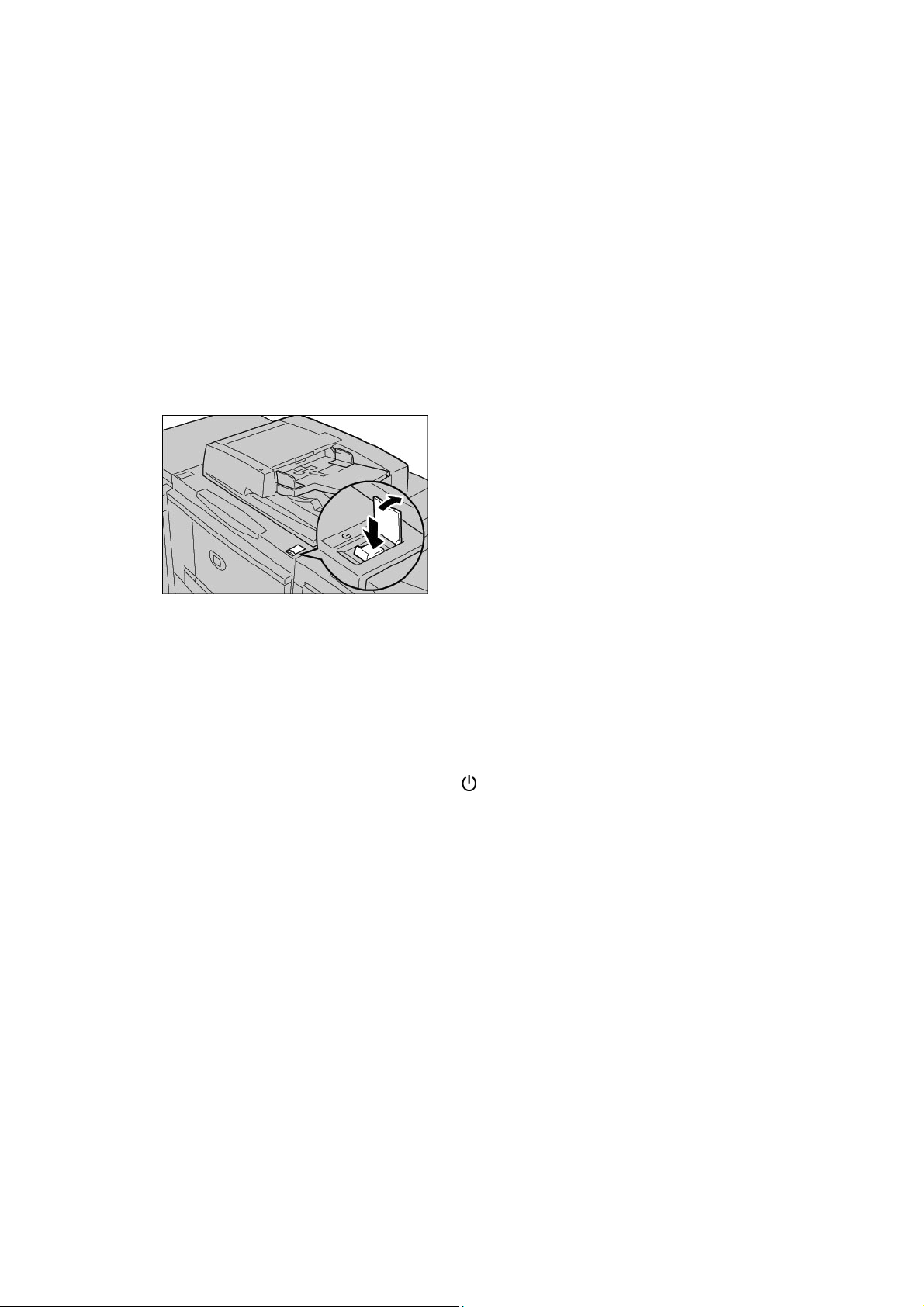
Inleiding
Aan-/uitzetten
Zet het apparaat aan voordat u het gaat bedienen. Het apparaat draait in ongeveer vijf
minuten warm, waarna u kopieën kunt maken. Schakel het apparaat aan het einde van de dag
of wanneer het langere tijd niet wordt gebruikt uit.
Inschakelen
Zo schakelt u het apparaat in:
1. Open het klepje.
2. Zet de aan/uit-schakelaar in de stand [
|].
Opmerking
Het bericht "Even geduld..." in de interface geeft aan dat het apparaat bezig is met
opwarmen. Het apparaat kan niet worden gebruikt tijdens het opwarmen.
Uitschakelen
1. Wacht totdat alle kopieer- en afdrukopdrachten helemaal zijn voltooid.
2. Zet de aan/uit-schakelaar in de UIT-stand [ ].
1-4 Xerox 4112/4127 copier/printer - Starthandleiding
Page 9

Basistoepassingen gebruiken
U gaat nu enkele basistoepassingen van uw nieuwe Xerox 4112/4127 gebruiken. Bij het
uitvoeren van de oefeningen in dit hoofdstuk leert u het volgende:
• Papier in papierlade 1 en 3 plaatsen
• Documenten kopiëren met eenvoudige kopieertoepassingen
• De opdrachtstatus controleren
• De apparaatstatus controleren
• Contact opnemen met het Xerox Welcome Centre
2
De instructiekaart voor beheerders afdrukken
Voordat u met de oefeningen begint:
1. Zoek de cd met klantdocumentatie op die met uw Xerox 4112/4127 is meegeleverd.
2. Druk de Instructiekaart voor beheerders via de cd af. Druk de kaart als eenzijdig
document in Letter- of A4-formaat op een willekeurige printer af.
3. Neem het document na het afdrukken met u mee naar de Xerox 4112/4127. U kunt de
kaart gebruiken om het maken van kopieën tijdens oefening 2 en 3 te oefenen.
Opmerking
Laat het document bij de Xerox 4112/4127 liggen voor een snelle verwijzing naar de
functies voor de systeembeheerder.
Oefening 1: Papier plaatsen
Plaats voor deze oefening papier van formaat 8,5 X 11 inch of A4 in lade 1 en plaats papier van
formaat 11 X 17 inch of A3 in lade 3.
Papier in lade 1 plaatsen
1. Trek de lade voorzichtig net zo ver uit tot deze stopt.
Xerox 4112/4127 copier/printer - Starthandleiding 2-1
Page 10
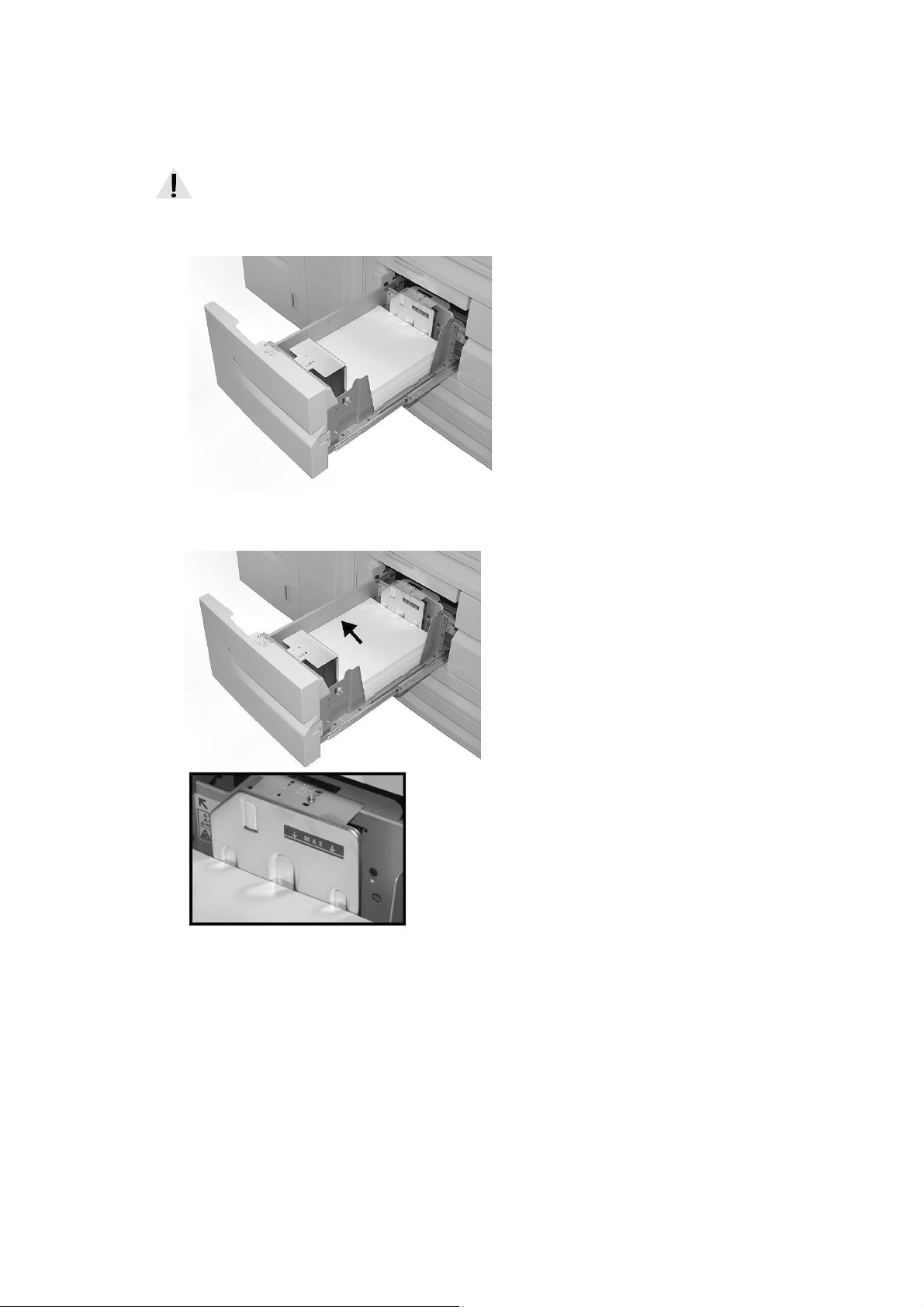
Basistoepassingen gebruiken
WAARSCHUWING
Als u te veel kracht gebruikt, kan de lade tegen uw knieën stoten en letsel toebrengen.
2. Plaats papier met formaat 8,5 x 11 inch of A4 en lijn de rand van het papier uit tegen de
linkerkant van de lade.
Opmerking
Maak de papierstapel niet hoger dan de maximum vullijn.
3. Duw de lade voorzichtig naar binnen totdat deze niet verder kan.
2-2 Xerox 4112/4127 copier/printer - Starthandleiding
Page 11

Papier in lade 3 plaatsen
1. Trek de lade voorzichtig net zo ver uit tot deze stopt.
WAARSCHUWING
Als u te veel kracht gebruikt, kan de lade tegen uw knieën stoten en letsel toebrengen.
Basistoepassingen gebruiken
2. Plaats papier met formaat 11 x 17 inch of A3 en lijn de rand van het papier uit tegen de
linkerkant van de lade.
Xerox 4112/4127 copier/printer - Starthandleiding 2-3
Page 12

Basistoepassingen gebruiken
Opmerking
Maak de papierstapel niet hoger dan de maximum vullijn.
3. Druk op de klemmen (2) van de papiergeleiders en verschuif de geleiders om ze in te stellen
op het formaat van uw papier.
4. Duw de lade voorzichtig naar binnen totdat deze niet verder kan.
2-4 Xerox 4112/4127 copier/printer - Starthandleiding
Page 13

Basistoepassingen gebruiken
Oefening 2: Kopiëren vanaf de glasplaat
1. Open de AOD.
2. Plaats het document met de beeldzijde omlaag op de glasplaat.
3. Sluit de AOD.
4. Druk op de toets Diensten.
Xerox 4112/4127 copier/printer - Starthandleiding 2-5
Page 14
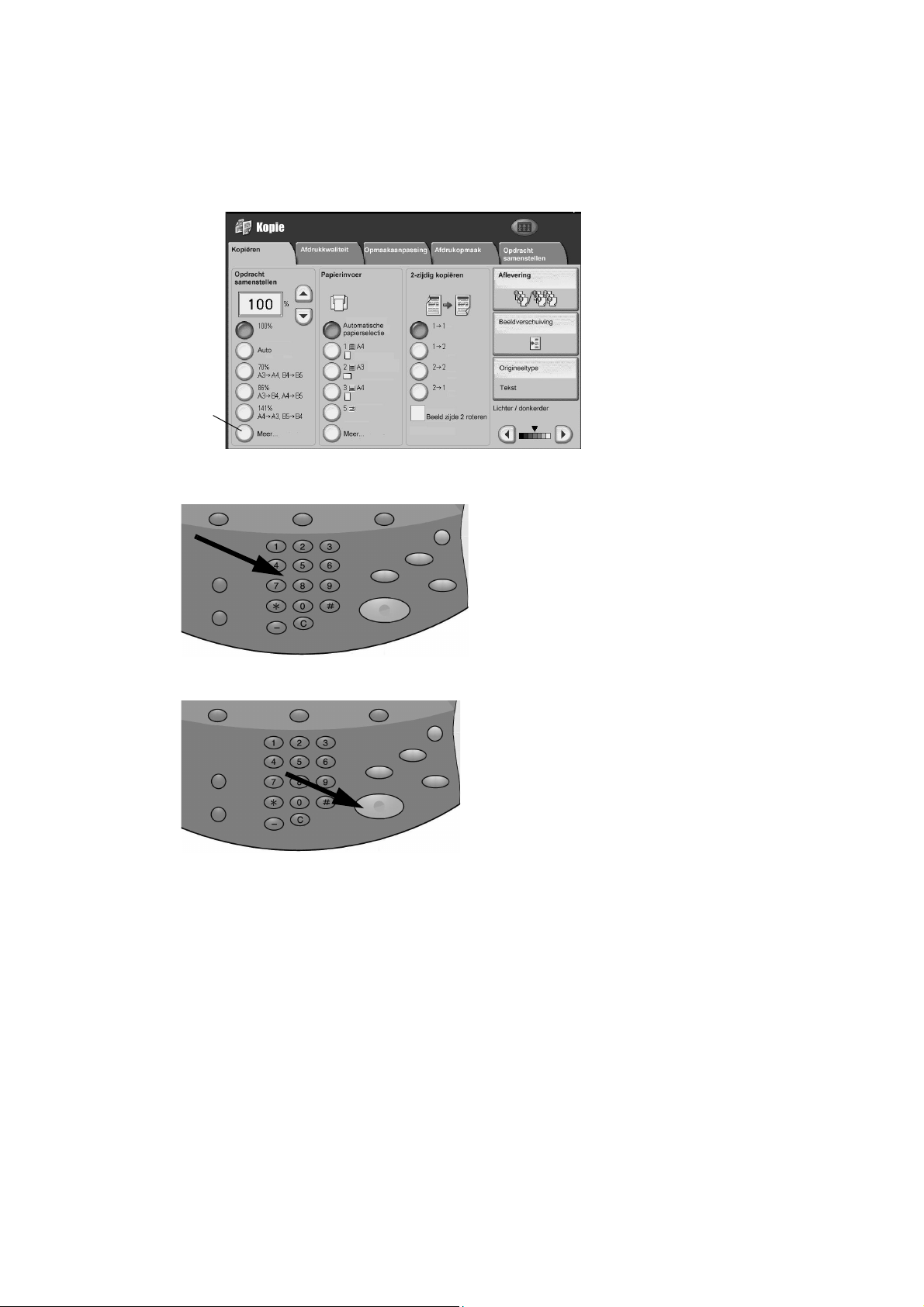
Basistoepassingen gebruiken
5. Selecteer het tabblad Kopiëren. De standaardtoepassingen voor een kopieeropdracht
worden nu weergegeven. Selecteer een toets Meer... om aanvullende opties voor de
toepassing te bekijken.
Meer...
6. Voer het kopieeraantal in.
7. Druk op Start.
2-6 Xerox 4112/4127 copier/printer - Starthandleiding
Page 15

Basistoepassingen gebruiken
Oefening 3: Kopiëren via de AOD
1. Plaats een document dat uit meerdere pagina's bestaat met de beeldzijde omhoog in
de AOD.
2. Pas de documentgeleiders aan, zodat ze de randen van het papier net raken.
3. De indicatielampjes lichten op wanneer het document op de juiste manier is geplaatst.
4. Druk op de toets Diensten.
5. Selecteer op het scherm Kopiëren de optie Papierlade 1 (hierin is papier met formaat
8,5 x 11 inch of A4 geplaatst).
6. Selecteer de optie 2-zijdig kopiëren in hetzelfde scherm.
• Selecteer 1 -> 2-zijdig als uw originelen 1-zijdig zijn.
• Selecteer 2 -> 2-zijdig als uw originelen 2-zijdig zijn.
Xerox 4112/4127 copier/printer - Starthandleiding 2-7
Page 16

Basistoepassingen gebruiken
7. Selecteer de toets Aflevering.
8. Selecteer een optie bij Nieten.
9. Selecteer een optie bij Perforeren.
10. Selecteer Opslaan.
11. Voer het kopieeraantal 2 in.
2-8 Xerox 4112/4127 copier/printer - Starthandleiding
Page 17

Basistoepassingen gebruiken
12. Druk op Start.
13. Controleer de aflevering voor de opties die u hebt geselecteerd (2-zijdig, geniet,
geperforeerd).
Oefening 4: De status van uw opdracht controleren
1. Druk op het bedieningspaneel op Opdrachtstatus.
2. Selecteer het tabblad Actieve opdrachten. De opdrachten die worden uitgevoerd of die in
de wachtrij staan om te worden uitgevoerd, worden nu weergegeven.
3. Als er een opdracht in het tabblad Actieve opdrachten staat, raakt u de opdracht in het
aanraakscherm aan.
Merk op dat u de opdracht via een pop-upmenu kunt verwijderen, er voorrang aan kunt
geven of de opdrachtgegevens ervan kunt weergeven.
Xerox 4112/4127 copier/printer - Starthandleiding 2-9
Page 18
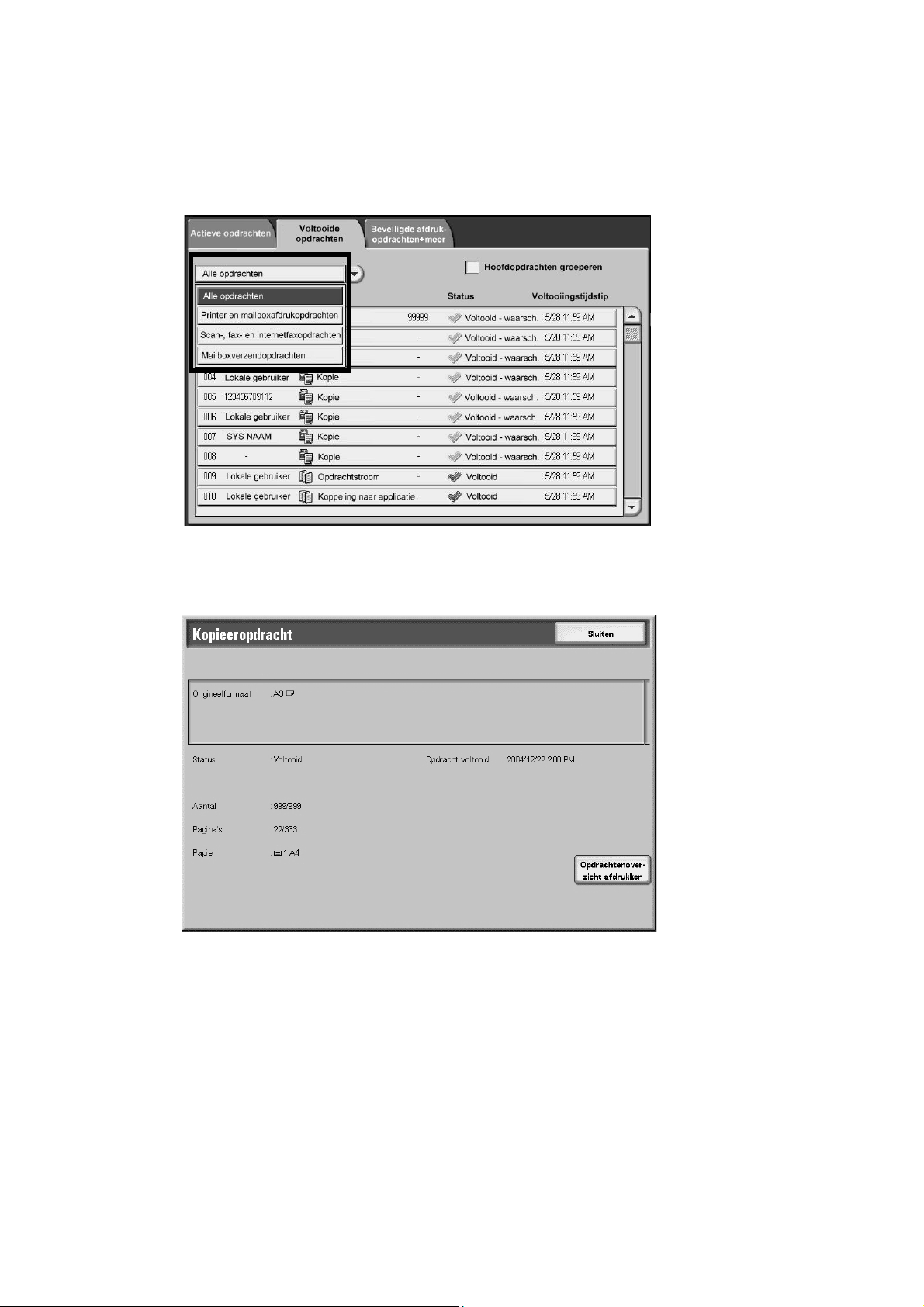
Basistoepassingen gebruiken
4. Selecteer het tabblad Voltooide opdrachten. Alle voltooide opdrachten worden nu
weergegeven.
5. Open het menu Bekijken. Dit menu wordt gebruikt om de lijst te filteren.
6. Selecteer Alle opdrachten.
7. Zoek de kopieeropdrachten die u hebt voltooid en raak er een aan om er een overzicht van
weer te geven.
8. Selecteer Opdrachtenoverzicht afdrukken om een exemplaar af te drukken.
9. Selecteer Sluiten.
2-10 Xerox 4112/4127 copier/printer - Starthandleiding
Page 19

Basistoepassingen gebruiken
Oefening 5: De apparaatstatus controleren
1. Druk op de toets Apparaatstatus.
2. Lees de volgende tabbladbeschrijvingen.
• Op het tabblad Apparaatinformatie ziet u het serienummer, de huidige softwareversie van
het systeem en het IP-adres. Toetsen bieden toegang tot andere informatie, waaronder de
apparaatconfiguratie, softwareversies en de papierladestatus.
Xerox 4112/4127 copier/printer - Starthandleiding 2-11
Page 20

Basistoepassingen gebruiken
• Het tabblad Storingen geeft toegang tot informatie over storingen en apparaatberichten.
• Selecteer Huidige storingen en Instructie voor instructies over het verhelpen van een
storing.
• Selecteer Huidige berichten om acties te zien die nodig zijn om ervoor te zorgen dat de
copier/printer goed blijft werken.
• Selecteer Storingsoverzicht om een lijst met storingscodes te zien.
• Het tabblad Verbruiksartikelen geeft statusinformatie over de verbruiksartikelen die in de
copier/printer worden gebruikt. De hoeveelheid resterende toner wordt in een meter
weergegeven. De status van andere verbruiksartikelen verschijnt als OK, Binnenkort
vervangen of Nu vervangen.
2-12 Xerox 4112/4127 copier/printer - Starthandleiding
Page 21

Basistoepassingen gebruiken
• Op het tabblad Factu rering sinfo ziet u het serienummer van de copier/printer, de namen
van tellers en de huidige standen ervan. Selecteer Tel le r s om individuele tellers te bekijken.
• Het tabblad Hulpprogramma's biedt toegang tot instellingstoepassingen. Gewone
gebruikers hebben beperkte toegang tot basistoepassingen. Systeembeheerders hebben
toegang tot een volledige serie met toepassingen.
Xerox 4112/4127 copier/printer - Starthandleiding 2-13
Page 22

Basistoepassingen gebruiken
Oefening 6: Het Xerox Welcome Centre bellen
Raadpleeg de gebruikersinterface als u een probleem met de copier/printer hebt. Er kunnen een
statuscode en aanbevolen oplossingen op het scherm worden weergegeven. Volg alle stappen
in de aanbevolen oplossingen totdat het probleem is verholpen. Als het probleem zich blijft
voordoen, neemt u contact op met het Xerox Welcome Centre.
Voordat u het Xerox Welcome Centre belt, verzamelt u de volgende informatie:
1. Een volledige beschrijving van het probleem.
Als de kopieerkwaliteit onderdeel van het probleem is, houdt u een afdruk als voorbeeld
beschikbaar, zodat u het probleem goed kunt beschrijven.
2. Eventuele storingscodes worden op de gebruikersinterface weergegeven.
3. Het serienummer van het apparaat.
Druk op Apparaatstatus en zoek het serienummer op het tabblad Apparaatinformatie.
Bel 1-800-275-9376 toestel 871 in de VS.
Bel 1-800-939-3769 in Canada.
Ga in Europa naar www.xerox.com
voor uw land op te zoeken.
Opmerking
Bel zo mogelijk met een telefoon die zich bij het apparaat bevindt.
en selecteer de koppeling Contact om een telefoonnummer
2-14 Xerox 4112/4127 copier/printer - Starthandleiding
Page 23

Handelingen op de computer
Opmerking
De schermen die in dit hoofdstuk worden weergegeven, verschijnen in de printerdriver van
uw apparaat. De schermen voor uw apparaat kunnen afwijken van de schermen die in dit
document worden weergegeven, afhankelijk van de configuratie van uw driver en de plaats
waar uw apparaat is gekocht. De schermen die hier worden weergegeven, zijn uitsluitend
bedoeld ter illustratie.
3
Afdrukken via het netwerk
Afdrukprocedures kunnen afwijken afhankelijk van de gebruikte applicatiesoftware. Raadpleeg
de documentatie bij het programma voor meer informatie.
Voor informatie over de afdrukfuncties klikt u op Help in het scherm van de printerdriver en
raadpleegt u de online Help.
Afdrukken met de PS-printerdrivers
1. Plaats papier in de papierlade. Zie het hoofdstuk Papier en ander afdrukmateriaal in de
Handleiding voor de gebruiker.
2. Open het document dat u wilt afdrukken op uw computer.
3. Selecteer Bestand > Afdrukken.
4. Selecteer de gewenste printer.
5. Selecteer Eigenschappen.
6. Selecteer het tabblad Papier/aflevering.
Xerox 4112/4127 copier/printer - Starthandleiding 3-1
Page 24

Handelingen op de computer
7. Selecteer de gewenste waarden voor Papierlade, Papierformaat en Papiersoort.
8. Selecteer het tabblad Geavanceerd en kies een of meer Geavanceerde instellingen.
9. Selecteer OK om het venster Eigenschappen op te slaan en te sluiten.
10. Selecteer het gewenste aantal exemplaren en selecteer OK om de opdracht af te drukken.
Opmerking
Raadpleeg de documentatie van uw printerdriver voor aanvullende informatie.
Afdrukken met de PCL-printerdrivers
1. Plaats het papier in de papierlade. Zie het hoofdstuk Papier en ander afdrukmateriaal in
de Handleiding voor de gebruiker.
2. Open het document dat u wilt afdrukken op uw computer.
3. Selecteer Bestand > Afdrukken.
4. Selecteer de gewenste printer.
3-2 Xerox 4112/4127 copier/printer - Starthandleiding
Page 25

Handelingen op de computer
5. Zorg ervoor dat de selectievakjes Automatisch roteren en centreren en Papierbron
selecteren op basis van paginagrootte PDF-bestand zijn uitgeschakeld.
Opmerking
Deze opties zijn mogelijk niet beschikbaar in uw versie van Adobe Acrobat of Adobe Reader.
6. Selecteer Eigenschappen en het tabblad Papier/aflevering.
Xerox 4112/4127 copier/printer - Starthandleiding 3-3
Page 26

Handelingen op de computer
7. Klik op de toets Papier selecteren.
8. Als lade 3 of 4 wordt gebruikt, selecteert u Papierinstellingen voor auto-lade en kiest u de
gewenste papiersoort.
9. Selecteer twee keer OK om naar het scherm Eigenschappen terug te keren.
10. Selecteer het tabblad Geavanceerd en kies een of meer Geavanceerde instellingen.
11. Selecteer OK om het venster Eigenschappen op te slaan en te sluiten.
12. Selecteer het gewenste aantal exemplaren en selecteer OK om de opdracht af te drukken.
Opmerking
Raadpleeg de documentatie van uw printerdriver voor aanvullende informatie.
3-4 Xerox 4112/4127 copier/printer - Starthandleiding
Page 27

Handelingen op de computer
CentreWare Internet Services
Voor CentreWare Internet Services (CWIS) is een TCP/IP-omgeving vereist. Met CWIS kunt u
niet alleen de status van het apparaat en de opdrachten bekijken, maar ook afdrukopdrachten
verzenden.
Een opdracht afdrukken vanuit CentreWare Internet Services
Opmerking
Uitsluitend afdrukklare bestanden (*.ps, *.pcl, *.jpeg, *.tiff, *.pdf, etc.) kunnen vanaf de
CWIS-webpagina naar het apparaat worden verzonden.
1. Start uw computer en open de browser.
2. Voer het IP-adres of het internetadres van het apparaat in het adresveld van de browser in
en druk via het toetsenbord van uw computer op de Enter-toets.
Opmerking
Raadpleeg uw systeembeheerder als u geen toegang krijgt tot het apparaat via
CentreWare Internet Services.
Xerox 4112/4127 copier/printer - Starthandleiding 3-5
Page 28

Handelingen op de computer
3. Selecteer het tabblad Afdrukken in het scherm CentreWare Internet Services.
4. Selecteer een bestand dat u wilt afdrukken door op de toets Bladeren te klikken en naar het
gewenste bestand te navigeren.
5. Selecteer de gewenste afdrukopties.
6. Selecteer de toets Opdracht verzenden om de opdracht af te drukken.
3-6 Xerox 4112/4127 copier/printer - Starthandleiding
Page 29

Snelstartgids voor gebruikers
4
Hulp krijgen
Voor informatie/assistentie raadpleegt u het volgende:
• Handleiding voor de gebruiker voor informatie over het gebruik van de Xerox 4112/4127.
• Ga voor online hulp naar: www.xerox.com
•Klik op de link Support & Drivers.
• Typ onder Productnaam 4112/4127 en klik op Zoeken.
• Zoek uw model (4112 of 4127) in de weergegeven lijst.
• Klik op de relevante link voor de gewenste informatie: Support, Drivers & Downloads of
Documentatie.
• U kunt ook bellen voor technische hulp.
• Bel 1-800-275-9376 toestel 871 in de VS.
• Bel 1-800-939-3769 in Canada.
•Ga in Europa naar www.xerox.com
telefoonnummer voor uw land op te zoeken.
en selecteer de koppeling Contact om een
Xerox 4112/4127 copier/printer - Starthandleiding 4-1
Page 30

Snelstartgids voor gebruikers
Functies in het scherm Alle diensten
Pictogram Functie Pictogram Functie
Kopiëren biedt toegang tot het kopieerscherm, waar u kopieeropdrachten kunt
programmeren.
Met E-mail kunt u documenten scannen
en e-mailen.
Met Scannen naar mailbox creëert u
elektronische bestanden en slaat u deze
op de 4112/4127 in mailboxen op.
Met Netwerkscannen creëert u een
elektronisch bestand van een papieren
origineel.
Met Scannen naar PC
creëert u elektronische bestanden van
papieren originelen en
stuurt u deze naar uw
pc of een andere
externe opslagplaats.
Met Verzenden uit
mailbox kunt u
documenten uit uw
mailbox afdrukken,
e-mailen of faxen.
Met Opgeslagen
programmering slaat u
opdrachtstappen als
enkele opdracht op.
Met Opdrachtstroomschema's kunt u met
één sjabloon gebruik
maken van meerdere
diensten.
4-2 Xerox 4112/4127 copier/printer - Starthandleiding
Page 31

Snelstartgids voor gebruikers
Onderdelen in de gebruikersinterface
Onderdeel Functie Onderdeel Functie
Bedieningspaneel Hierop kunt u met de toetsen
functies selecteren.
Aanraakscherm Via het aanraakscherm kunt u
selecties maken.
Diensten Druk op deze toets voor toe-
gang tot de dienstenschermen,
zoals Kopiëren, Scannen naar
mailbox, etc.
Opdrachtstatus Druk op deze toets om toepas-
singsschermen voor Opdrachtstatus te zien, opdrachten te
bevestigen of te annuleren of
opgeslagen documenten te
bevestigen of af te drukken.
Apparaatstatus Selecteer toepassingen in
Apparaatstatus, zoals informatie over facturering en verbruiksartikelen.
Druk op deze toets
om de huidige
kopieeropdracht of
communicatie te
stoppen.
Start
Cijfertoetsen Druk op deze toetsen
Wissen Druk op deze toets
Taa l
Druk op deze toets
om het kopieerproces te starten.
om numerieke waarden, zoals het aantal
kopieën, in te voeren.
om een numerieke
waarde te wissen of
als u hiertoe via de
gebruikersinterface
opdracht krijgt.
Gebruik deze toets
om de taal van het
scherm te selecteren.
Energiespaarstand Gaat branden als het apparaat
in de energiespaarstand staat.
Druk op deze toets om de energiespaarstand te annuleren.
Alles wissen Hiermee wist u alle
programmering en keert u
terug naar alle
standaardinstellingen.
Onderbreken Druk op deze toets om kopiëren
of afdrukken te onderbreken
om voorrang aan een opdracht
met hogere prioriteit te geven.
Druk de toets nogmaals in om
de opdracht te hervatten.
Aan-/afmelden Deze toets wordt
gebruikt voor aanmelding in modi die
door de systeembeheerder worden
gebruikt.
Helderheidsknop Gebruik deze toets
om de helderheid van
het aanraakscherm
aan te passen.
Xerox 4112/4127 copier/printer - Starthandleiding 4-3
Page 32

Snelstartgids voor gebruikers
4-4 Xerox 4112/4127 copier/printer - Starthandleiding
Page 33

Page 34
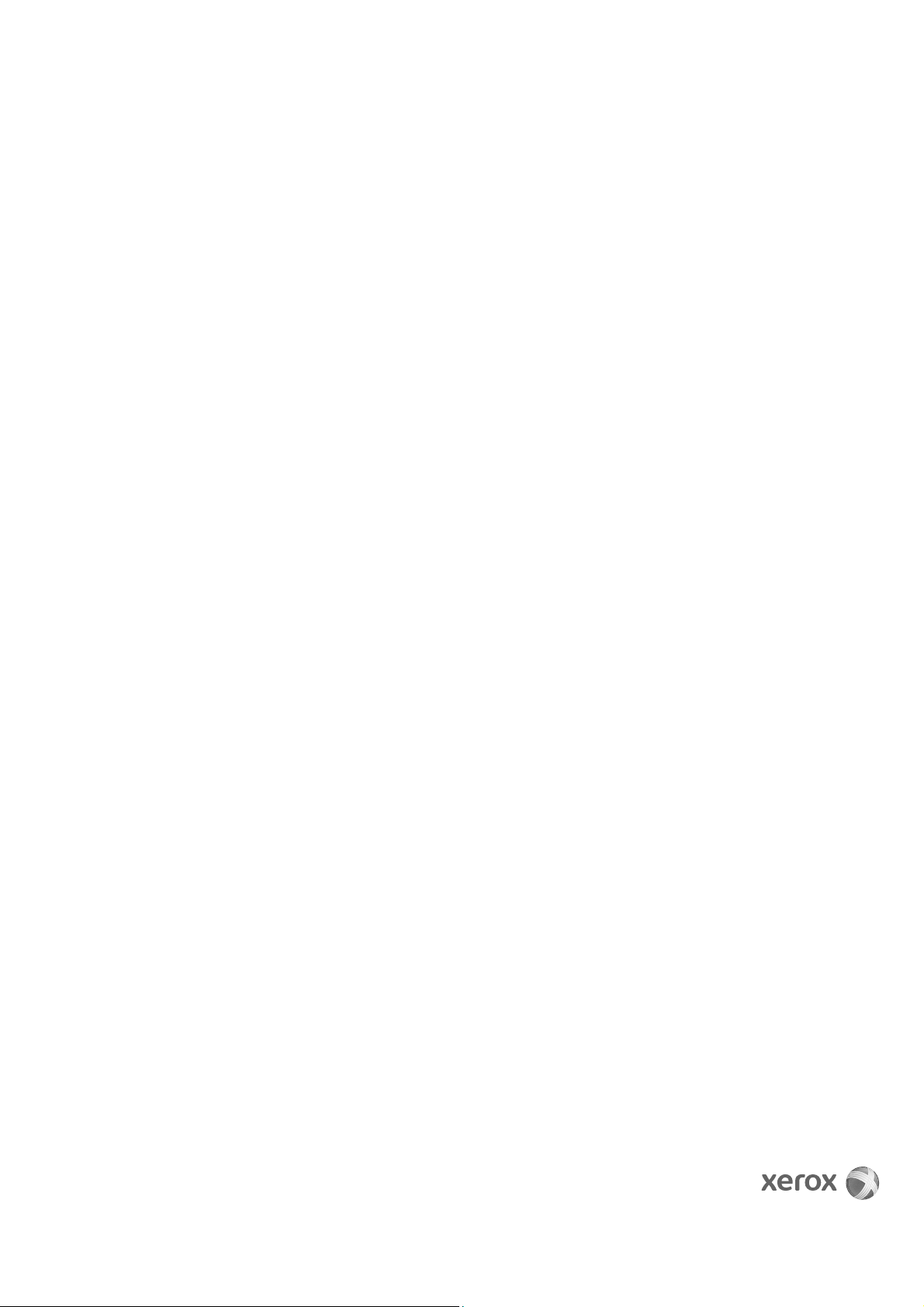
